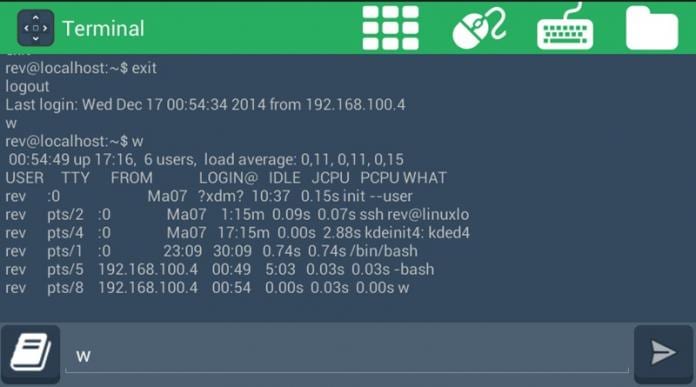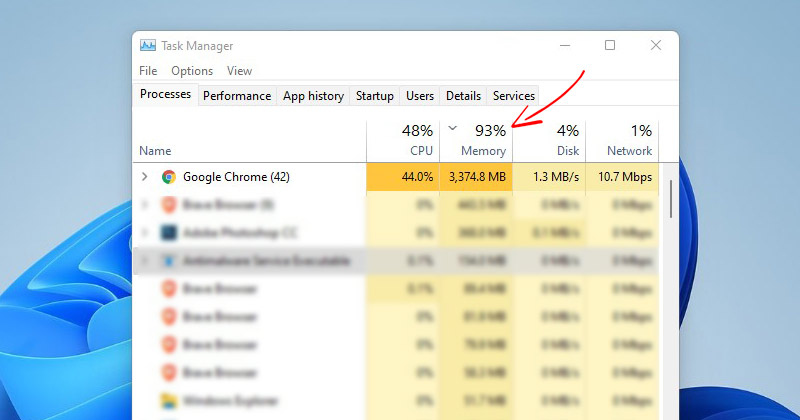Dokumenty Google jsou vynikající textový procesor, který se hodí, když chcete mít své soubory v cloudu a při psaní spolupracovat s ostatními online. Jako každý jiný textový procesor má Dokumenty Google několik cenných funkcí, které vám umožňují vytvářet a upravovat dokumenty podle vašich představ. Aplikace však není tak robustní jako Microsoft Word, pokud jde o hranice. V důsledku toho budete muset být kreativní s existujícími funkcemi, abyste získali požadovaný vzhled.

Pokud se snažíte zjistit, jak přidat ohraničení do dokumentů Dokumentů Google, jsme tu, abychom vám pomohli. Tento článek vás naučí, jak pomocí online textového editoru přidat ohraničení na stránku, obrázek, text a tabulku vašeho dokumentu. Pokračujte ve čtení a dozvíte se více.
Jak přidat ohraničení na stránku
Dokumenty Google neposkytují žádnou složitou funkci, která by vám umožnila automaticky přidat ohraničení na vaši stránku. Naštěstí existuje několik vychytávek, které vám pomohou dokončit práci. Tady jsou některé z nich.
Použití jedné buňky tabulky
Pomocí tabulek můžete do dokumentu Dokumentů Google přidat ohraničení. Zde je návod, jak postupovat v procesu.
- V prohlížeči přejděte na Google dokumenty.

- Otevřete prázdný dokument. Před vytvořením dokumentu přejděte na „Vložit“ a vyberte možnost „Tabulka“.

- Kliknutím na první buňku otevřete na stránce obdélníkový rámeček.

- Upravte obdélník tak, aby se vešel na stránku, přetažením spodní části na konec stránky. Případně můžete stisknout klávesu „Enter“.

- Vložte svůj obsah do uzavřené oblasti.
Buňka tabulky, kterou jste právě vytvořili výše, funguje jako dokonalé ohraničení pro veškerý váš obsah. Do rámečku můžete přidat různé prvky, včetně normálního textu, obrázků, tvarů a dalších tabulek.
Použití šablony
Pokud chcete přidat ohraničení pomocí šablony z galerie šablon Dokumentů Google, může vyhovovat vašim potřebám ohraničování několik možností. Šablony s propracovanými okraji sice nenajdete, ale pár z nich vám může posloužit docela dobře. Zde je návod, jak vytvořit ohraničení dokumentu pomocí existující šablony.
- Jít do Google dokumentya umístěte kurzor na ikonu plus na stránce souborů.

- Z možností vyberte „Vybrat šablonu“.

- Vyberte libovolnou šablonu. Vyberte veškerý text v šabloně a přejděte na „Formátovat“ a poté na „Vymazat formátování“.

- Nyní začněte psát dokument a naformátujte text podle svých představ.
Jak přidat ohraničení k obrázku v Dokumentech Google
Dokumenty Google také umožňují přidat k obrázku rámeček. Jak na to:
- Jít do Google dokumenty a otevřete dokument obsahující obrázek, který chcete ohraničit.

- Vyberte obrázek a přejděte na „Formátovat“.

- Rozbalte nabídku „Hranice a čáry“.

- Klikněte na „Pomlčka okraje“ a vyberte požadovaný typ okraje. Chcete-li upravit tloušťku ohraničení, přejděte na možnost „Hmotnost okraje“ a vyberte váhu, která nejlépe vyhovuje vašim potřebám.

Jak přidat ohraničení kolem textu v Dokumentech Google
Pokud chcete k textu v Dokumentech Google přidat ohraničení, postupujte takto.
- V prohlížeči počítače přejděte na adresu Google dokumenty.

- Otevřete dokument s textem, který chcete ohraničit.

- Vyberte text, ke kterému chcete přidat ohraničení.

- Přejděte na „Formát“ a poté na „Styly odstavců“.

- Rozbalte nabídku „Ohraničení a stínování“.

- Vedle položky „Pozice“ vyberte, jak chcete umístit ohraničení. Můžete vybrat horní okraj, spodní okraj, boční okraj nebo čtyřstranný okraj.

- V případě potřeby můžete dále upravit styly stylu ohraničení pomocí poskytnutých předvoleb.

- Kliknutím na tlačítko „Použít“ nastavte ohraničení.

Pokud chcete odstranit okraj, který jste právě vytvořili, klikněte na tlačítko „Resetovat“.
Jak přidat ohraničení k tabulce v Dokumentech Google
Pokud máte v dokumentu Dokumenty Google tabulku a chcete k ní přidat ohraničení, postupujte takto.
- Otevřete prázdný nový Google dokumenty dokument. Přejděte na „Vložit“ a vyberte první z tabulky.

- Klikněte do tabulky a přejděte na „Vložit“.

- Z možností vyberte „Tabulka“ a vyberte počet řádků a sloupců, které má tabulka mít.

- Váš stůl by nyní měl mít ohraničení.

Jak přidat ohraničení na stránku v Dokumentech Google v mobilní aplikaci
Mobilní aplikace Dokumenty Google má spoustu funkcí, které vám umožňují vytvářet dokumenty na mobilním zařízení. Pokud chcete na stránku přidat ohraničení pomocí aplikace, postupujte takto:
- Stáhněte a nainstalujte Google dokumenty mobilní aplikace, pokud jste tak ještě neučinili. Po instalaci otevřete aplikaci.

- Vytvořte nový prázdný dokument stisknutím ikony plus v pravém dolním rohu obrazovky.

- Ujistěte se, že je stránka v režimu úprav. Pokud ne, klikněte na ikonu tužky v pravém dolním rohu obrazovky. Klikněte na ikonu plus a vyberte „Tabulka“.

- Změňte hodnotu „Sloupce“ na „1“. Udělejte totéž s hodnotou „Řádky“.

- Klikněte na „Vložit tabulku“.

- Rozbalte tabulku tak, aby pokryla celou stránku tak, že podržíte tři vodorovné čáry na levé straně tabulky a přetáhnete je na konec stránky. Případně můžete napsat text a rámeček se automaticky rozšíří.

Nyní, když máte funkční ohraničení, můžete začít psát dokument.
Jak přidat ohraničení k textu pomocí mobilní aplikace Dokumenty Google
Chcete-li pomocí mobilní aplikace Dokumenty Google přidat ohraničení k textu, musíte myslet kreativně. Na rozdíl od PC verze aplikace nenabízí mobilní aplikace funkci „Odstavec a styly“. Ale tady je návod, jak to obejít.
- Otevři aplikace Dokumenty Google a vytvořte nový prázdný dokument.

- Jakmile je dokument otevřený, vyberte ikonu plus v horní liště obrazovky.

- Z možností vyberte „Tabulka“.

- Otočte počet řádků na „1“ a udělejte totéž pro počet sloupců.

- Klikněte na „Vložit tabulku“.

Nyní zadejte svůj text; okraj by se měl při přidávání obsahu rozšiřovat.
Bohužel, práce s okraji na smartphonu může být náročná kvůli jejich malé velikosti obrazovky. Pro lepší zážitek je proto nejlepší držet se tabletu nebo notebooku.
Další často kladené dotazy
Mají Dokumenty Google rozšíření, které vám pomůže přidat ohraničení do vašich dokumentů?
Rozšíření se používají k přidání dalších funkcí k tomu, co již nabízí Dokumenty Google. Bohužel žádné rozšíření neumožňuje manipulovat s okraji v Dokumentech Google.
Začněte přidávat ohraničení do dokumentů Dokumentů Google jako profesionál
Přidání ohraničení do Dokumentů Google je skvělý způsob, jak nechat text vyniknout a dodat dokumentům život. I když Dokumenty Google nenabízejí složitý způsob, jak přidat ohraničení k některým prvkům, můžete si pohrát se stávajícími funkcemi a vytvořit zajímavé rámečky pro prvky dokumentu.
Zkusili jste přidat ohraničení na stránku Dokumentů Google? Jaké triky jste použili ke splnění úkolu? Podělte se s námi o své zkušenosti v sekci komentářů níže.